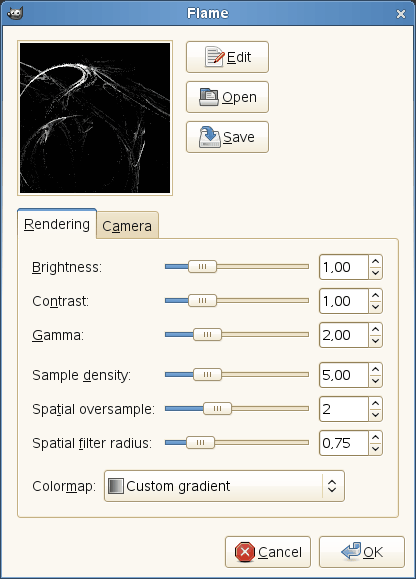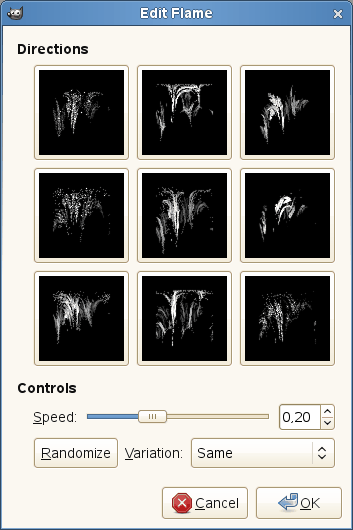Pomocou filtra Flame (Plameň) môžete vytvoriť fantastické, náhodne generované frakčné vzory. Fraktály nemôžete nastaviť tak, ako je to napr. pri filtri IFS Fractal. Môžete však riadiť smer náhodného generátora a vybrať z niekoľkých tém, ktoré sa vám páčia.

|
Upozornenie |
|---|---|
|
Žiaľ, tento filter nepracuje spoľahlivo na veľkých obrázkoch. Ešte horšie je, že vývojár tohto zásuvného modulu nevynaložil žiadne úsilie o nápravu súčasného stavu a vyzerá to tak, že v blízkej dobe ani žiadna náprava nehrozí. Napriek tomu vám môžeme poskytnúť niekoľko presných čísel: zásuvný modul pracuje na obrázkoch o rozmeroch 1024x768 pixlov, ale nefunguje na obrázkoch s rozmermi 2500x2500 pixlov. |
![[Note]](images/note.png)
|
Poznámka |
|---|---|
|
Tento zásuvný modul pre GIMP vypracoval Scott Draves v roku 1997. Drží naň autorské práva. Popisy zásuvných modulov, ktoré vypracovali ich autori môžete nájsť na internete [PLUGIN-FLAMES]. |
Hlavné okno obsahuje karty Rendering (Generovanie) a Camera (Kamera). Prvé tri parametre karty Rendering (Generovanie) sú Brightness (Jas), Contrast (Kontrast) a Gamma (Gama). Výsledok aplikácie týchto volieb je zobrazený v okne Náhľad. Vo všeobecnosti je lepšie použiť štandardné hodnoty a výsledok upraviť neskôr prostredníctvom položiek Image (Obrázok) - Colors (Farby).
Ďalšie tri parametre majú vplyv na proces generovania ale ich efekt nie je zobrazený v náhľade. Z týchto nastavení kontrolujúcich výsledok vzoru generovania, je najdôležitejšia voľba Sample Density (Hustota vzorky). Pomocou volieb karty Camera (Kamera) môžete upravovať mierku zobrazenia a posunu vzorky plameňa až kým nie ste s výsledkom zobrazeným v náhľade spokojný. Filter Plameň ponúka možnosť uložiť a znovu načítať vašu obľúbenú vzorku.
- Edit (Upraviť)
-
Kliknutím na tlačidlo Edit (Upraviť) otvoríte príslušné dialógové okno.
V dialógu je zobrazených deväť rôznych okien. V strede sa nachádza okno s aktuálne zobrazeným vzorom. Okolo neho sa nachádza osem obmien tohto vzoru. Kliknutím na stredný obrázok vytvoríte osem nových variácií. Tie môžete upraviť pomocou voľby Speed (Rýchlosť). Kliknutím na požadované okno variácie ho aktivujete. V tom momente sa presunie na miesto v strede. Určitý charakter alebo tému variácie si môžete vybrať z deviatich tém. Tie nájdete v rozbaľovacom zozname Variations (Variácia). Použiť môžete aj tlačidlo . Stlačením tohto tlačidla nahradíte aktuálnu vzorku novou, náhodnou.
- Open (Otvoriť)
-
Kliknutím na toto tlačidlo otvoríte selektor v ktorom môžete otvoriť uložené súbory s nastaveniami filtra Flame (Plameň).
- Save (Uložiť)
-
Kliknutím na toto tlačidlo otvoríte dialóg, ktorý umožňuje uložiť aktuálne nastavenia filtra. Neskôr ich môžete otvoriť a použiť.
Rendering (Generovanie)
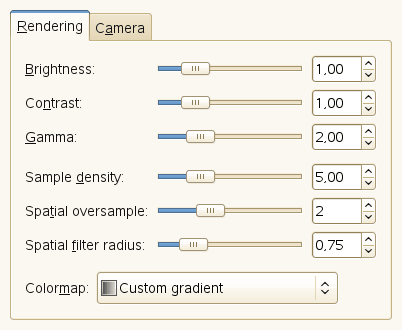
- Brightness (Jas)
-
Touto voľbou upravíte jas plameňa.
- Contrast (Kontrast)
-
Touto voľbou upravíte kontrast časti plameňa.
- Gamma (Gama)
-
Voľbou upravíte gamu pre oblasti so strednými hodnotami jasu.
- Sample density (Hustota vzorky)
-
Voľbou upravíte rozlíšenie vzorky generovania. (Jej efekt sa v náhľade neprejaví.) Vysoké hodnoty hustoty vzorky vytvárajú jemné a hladké objekty (ako pavučinová sieť). Naopak, nízke hodnoty dávajú vznik sprejových alebo hustejších mrakov.
- Spatial oversample (Priestorové prevzorkovanie)
-
Čo to robí?
- Spatial filter radius (Polomer priestorového filtra)
-
Čo to robí?
- Mapa farieb (Colormap)
-
V tejto voľbe máte na výber niekoľko možností, ako nastaviť prechod farieb vo vzorke plameňa:
-
Aktuálny prechod, ktorý je nastavený v Panely s nástrojmi.
-
Niekoľko prednastavených farebných máp.
-
Farby obrázkov, ktoré sú aktuálne v GIMPe otvorené.
-
Camera (Kamera)
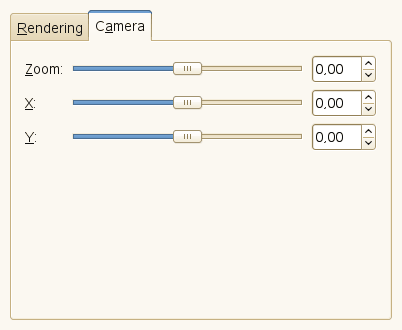
- Zoom (Lupa)
-
Voľba umožňuje zmeniť mierku zobrazenia plameňa.
- X, Y
-
Pomocou tejto voľby môžete plameň v oblasti obrázka presúvať.